Как залить краску в принтер epson l3160
Обновлено: 02.05.2024
Как известно, струйные принтеры Epson с пьезоэлектрическими печатающими головками и СНПЧ (системами непрерывной подачи чернил) широко используются для сублимационной печати, так как профессиональные сублимационные принтеры слишком дорогие. А бывает и так, что необходимо принтер, на котором печатаются фотографии фоточернилами перевести на сублимационную печать или наоборот.
Как сменить фоточернила на сублимационные чернила
На примере фотопринтера Epson L1300 (фото 1) рассмотрим, как заменить чернила одного вида на другой вид. В данном конкретном случае будет произведена смена фотографических чернил на водной основе на сублимационные чернила.
Главная задача при смене одних чернил на другие полностью промыть всю систему от остатков старых чернил, которые могут вступить в реакцию с новыми чернилами и принтер можно будет выкинуть.
Упрощенно алгоритм действий при замене чернил будет выглядеть так:
· Подготовка принтера к замене чернил;
· Слив фоточернил из принтера;
· Заливка сублимационных чернил;
· Подготовка принтера к печати.
Подготовка принтера к замене чернил
1. Шнур питания принтера необходимо включить в сеть.
2. Нажать зелёную кнопку питания, предварительно открыв верхнюю крышку.
3. Когда печатающая каретка сдвинется в крайнее левое положение (фото 2), выдернуть шнур питания из принтера (фото 3), чтобы каретка остановилась.
Фото 2. Печатающая каретка принтера сдвинулась влево Фото 2. Печатающая каретка принтера сдвинулась влево4. Вручную перевести каретку (фото 4) в положение для извлечения демпферов (напротив специального окна в корпусе).
Фото 4. Каретка принтера в положении для извлечения демпферов Фото 4. Каретка принтера в положении для извлечения демпферов5. С помощью крестовой отвертки открутить саморез на крышке каретки (фото 5).
Фото 5. Крестовой отвёрткой нужно открутить саморез, держащий крышку каретки Фото 5. Крестовой отвёрткой нужно открутить саморез, держащий крышку каретки6. Снять крышку каретки (фото 6).
Фото 6. Снатия крышки с каретки принтера Epson L1300 Фото 6. Снатия крышки с каретки принтера Epson L13007. Аккуратно отщелкнуть демпферы, поддев защелки при помощи тонкой плоской отвёртки (фото 7).
Фото 7. Тонкой плоской отвёрткой нужно аккуратно отогнуть защелки демпферов Фото 7. Тонкой плоской отвёрткой нужно аккуратно отогнуть защелки демпферов8. Извлечь демпферы (фото 8).
Слив фоточернил из принтера
1. Перевернуть контейнер СНПЧ с емкостями – донорами в горизонтальное положение (фото 9).
Фото 9. Контейнер с ёмкостями - донорами, перевёрнутый в горизонтальное положение Фото 9. Контейнер с ёмкостями - донорами, перевёрнутый в горизонтальное положение2. Открыть резиновые пробки на ёмкостях (фото 10).*
Фото 10. Резиновые пробки ёмкостей - доноров СНПЧ принтера Epson L1300 Фото 10. Резиновые пробки ёмкостей - доноров СНПЧ принтера Epson L13003. При помощи шприца с надетым на него отрезком трубки от медицинской капельницы (фото 11) отсосать из емкостей – доноров остатки старых чернил (фото 12).**
Фото 11. Шприц с отрезком трубки от капельницы для отсасывания чернил Фото 11. Шприц с отрезком трубки от капельницы для отсасывания чернил Фото 12. Откачивание чернил из ёмкостей - доноров СНПЧ принтера Epson L1300 Фото 12. Откачивание чернил из ёмкостей - доноров СНПЧ принтера Epson L13004. Плавными движениями (вращая по часовой стрелке) вставить наконечник шприца в клапан демпферной ёмкости (фото 13) и отсосать из демпфера и шлейфа остатки старых чернил.***
Фото 13. Откачивание чернил из ёмкостей - демпферов принтера Epson L1300 Фото 13. Откачивание чернил из ёмкостей - демпферов принтера Epson L1300*От греха подальше (опасность пролива чернил) лучше работать последовательно – с каждым цветом отдельно, поочередно открывая пробки.
**Для этой цели удобно использовать 20-ти кубовый шприц.
*** Для этой цели удобно использовать 10-ти кубовый шприц.
Промывка СНПЧ
1. Залить в ёмкости – доноры специальную промывочную жидкость (фото 14).*
Фото 14. Дистиллированная деминерализованная вода для промывки СНПЧ Фото 14. Дистиллированная деминерализованная вода для промывки СНПЧ2. Демпферные ёмкости и шлейфы можно промывать двумя способами. Первый способ – высасывать промывочную жидкость шприцом из ёмкости – донора через клапан в демпфере. Второй способ – закачивать шприцом промывочную жидкость, чтобы она вытекала в донор. Второй способ более быстрый.
3. Промывать всю систему СНПЧ до тех пор, пока промывочная жидкость будет практически чистая. На это понадобится 2-2,5 литра промывки.
4. Максимально отсосать остатки промывочной жидкости из ёмкостей – доноров и ёмкостей –демпферов (фото 15).
Фото 15. Остатки чернил из СНПЧ принтера необходимо удалить полностью Фото 15. Остатки чернил из СНПЧ принтера необходимо удалить полностью5. Дать принтеру отстояться около часа и еще раз повторить процедуру удаления остатков промывочной жидкости.
*Есть промывочные жидкости для конкретных видов чернил, есть промывочные жидкости универсальные – для всех видов чернил. В конечном итоге промывочная жидкость – это дистиллированная вода с моющим средством «Мистер Мускул» в соотношении 20:1. Делайте выводы, ведь цена вопроса различается на порядки. Например, 1 л промывочной жидкости стоит минимум 10$, а 5 л дистиллированной воды - 2$. Разница – в 25 раз. Кроме того промывочную жидкость нужно искать и заказывать, а воду можно купить в любом автомагазине или в хозяйственном супермаркете.
Заливка сублимационных чернил
1. Залить сублимационные чернила в ёмкости – доноры.
2. Вставить шприц в клапан демпфера и производить отсос, пока чернила заполнят шлейф и пойдут в демпфер. Сначала пойдет немного чернил с водой. Их лучше выбросить.
3. Отсасывать воздух пока чернила полностью не заполнят ёмкость демпфера.
4. В демпфере будет образовываться пена (фото 16). Чернила с пеной нужно тоже отсасывать, сливая обратно в ёмкости – доноры.
Фото 16. При прокачке СНПЧ после замены чернил будет образовываться пена. Её необходимо полностью отсосать Фото 16. При прокачке СНПЧ после замены чернил будет образовываться пена. Её необходимо полностью отсосать5. Поставить контейнер с донорами в вертикальное положение (не закрывая пробок), дать отстояться около часа, чтобы осела пена (удалились воздушные пузырьки).
6. Посмотреть, если в демпферах опять собралась пена – удалить её.
Подготовка принтера к печати
1. Закрыть резиновые пробки на ёмкостях – донорах.
2. Вставить демпферы на места, не прилагая при этом усилий – до легкого щелчка.
3. Поставить на место крышку каретки, закрутив саморез.
4. Подключить принтер к сети и к компьютеру.
5. Открыть в панели управления «Устройства и принтеры», затем «Принтер Epson L1300», затем «Настройка печати», затем «Сервис», затем «Прочистка печатающей головки».
6. После завершения процедуры прочистки дать принтеру отстояться в течение часа.
7. После отстоя повторить пункт «5», только вместо «Прочистки печатающей головки» произвести операцию «Проверка дюз». Если результат удовлетворительный можно приступать к работе. Если неудовлетворительный – еще раз прочистить печатающую головку.
Заключение
Операция по замене чернил – процесс длительный и связанный с краской. Если её разлить или наляпать, например, на стол – можно быстро вытереть мокрой тряпкой. Если же на одежду, ковёр, мягкую мебель или на стену - вряд ли помогут какие-нибудь средства. Ведь сублимационная краска – штука стойкая – недаром она выдерживает сотни стирок.
С другой стороны замена чернил – операция не сложная, если вы конечно не рукожопый. Но рукожопый и сублимацией заниматься не будет. Так что, заменив самостоятельно чернила в принтере, вы сделаете это качественно (ведь для себя) еще и деньги сэкономите!
Фото: Игорь Проваторов
Если Вам понравилась статья, ставьте класс и подписывайтесь на канал, чтобы узнать много нового и интересного


Содержание
Содержание
Всем привет! Сегодня я вам расскажу про МФУ струйное Epson L3160.
Выбор
В приобретении именно этой марки я ни сколько не сомневался. Так как имеется только положительный опыт использования МФУ марки EPSON, более 15 лет трудился CX3700 и до сих пор жив и исправно работает. Но время не стоит на месте, и вот у нас на столе новенький L3160. При выборе МФУ основным стало наличие СНПЧ. Для тех кто не знает это система непрерывной подачи чернил. Очень удобно, залил флакончик и печатаешь, главное не прзевать, без краски печать запрещена, о чем он постоянно сигнализирует.
Выбирал между L3160 и L4160. Между моделями несколько различий. Первое это цена, почти пять тысяч. Второе на более старшей модели есть картридер что облегчает печать не включая ПК, но на таком экране вряд ли удастся разглядеть фотографию, а документы можно распечатать и через вай фай. и Третье различие это автоматическая двухсторонняя печать. И все, на этом различия закончились, поэтому "жаба" взяла свое и была приобретена более младшая модель.
Распаковка
МФУ поставляется в коробке глубиной 400мм шириной 400 мм и высотой 200 мм. Коробка заклеена заводским скотчем.
Окрываем и видим сверху кучу всякого барахла, документы, диск. Упакован достаточно плотно, из коробки извлекать лучше вдвоем.

После извлечения из коробки видим что все открывающиеся детали заклеены синим скотчем, это очень хорошо, повреждения при транспортировке ему точно грозят).

В комплект поставки входят CD диск с программным обеспечением, документация, контейнеры с чернилами, кабель питания. Контейнеры с краской находятся в вакуумной упаковке. USB провода для соединения с ПК в комплекте нет.

Установка и подключение
Как говорится читайте инструкцию и будет вам счастье но мы не такие, пойдем сложным путем.
Внимание до включения необходимо запрвить чернилами бачки. Сделать это не сложно, аккуратно всавляем в пазы флакончики с чернилами, согласно нанесенной цветовой гаммы на боковой панеле, и ждем пока бачок заправится.
После заправки в каждом флакончике остается немного краски, залить ее уже не получится, так как когда переворачифаешь флакон, краска начинает вытекать.

Балончиков для заправки 4, один черный и три цветных. После всех этих манипуляций запускаем ПО на ПК, и устанавливаем драйвера. После установки включаем МФУ и проверяем работу. На диске так же имеется программа для поиска обновлений для ПО.

Первая прокачка чернил, после первого включения, занимает 10-15 минут. Подключение через WiFi еще проще, в настройках МФУ выбираем доступные сети, после чего выбираем вашу сеть, и вводим пароль, и все можно печатать хоть с телефона , хоть с ПК. На телефон тоже необходимо установить ПО для Epson. В общем если вы не совсем "нуб" в компьютерах и все что с этим связано, то установка и поключение займет не более 15 минут. Все понятно и просто.
Достоинства
1. Скорость печати достаточно хорошая, 33 стр/мин (А4) текст и 15 стр/мин (А4). Но это на обычной бумаге. Если печатать фотографию то время увеличивается в зависимости от качества, пробовал на самом высоком качестве время получилось минут 6 фотография формата А4. Печатает с полями, Пока не нашел способ печати без полей. Через некоторые программы удается уменьшить эти поля, но совсем убрать не получается.
2. Тихая работа. Может мне особо сравнить не с чем кроме старого CX3700, но это земля и небо, работает очень тихо. Смело можно печатать ночами дисертации не боясь разбудить родных.
3. Качество печати. Печатает просто отлично, фото получается насыщенным максимальное разрешение цветной печати 5760x1440 dpi, это весьма не плохо. Глянцевую фотобумагу плотностью 200гр. на см. берет просто и не принужденно, хотя в характеристиках указана цифра 64 - 256 г/м2.
Бумагу берет ровно, изображение не съезжает ни в право ни влево.
4. Экономичность и эргономичность. У МФУ есть спящий режим, если вы задержались с выбором изображения он уйдет в спящий режим, соответсвенно экономит эл.энергию, хотя и так потребление не сильно высоко, всего 12 Вт. Также использование краски экономное, думаю одной заправки хватит на долго, распечатал уже штук 30 фотографий формата А4, а краска убавилась совсем на немного, да и если закончится, набор краски Epson 103 стоит не дорого на сайте DNS в данный момент цветной флакон стоит 610 деревянных и 440 деревянных стоит черный флакон, комплект обойдется в 2270, и это оригинал, кроме того есть дубликаты которые значительно дешевле. На том же DNSе дубликат из четырех флаконов обойдется всего в 920 деревянных. Обращаю ваше внимание, при выборе принтера или МФУ обращайте внимание на стоимость чернил, бывает так что стоимость чернил равноценна стоимости самого устройства. По эргономике, Epson L3160 занимает совсем мало места из характеристик размеры всего глубина 347 мм ширина 375 мм и высота 179 мм, поместится на любом компьютерном столе, а черный цвет впишется в любой интерьер.
5. Система непрерывной подачи чернил (СНПЧ) это вообще вещь. До этого были картриджи, они только отлетали, потом взял перезаправляемые, морока со шприцом и обнулением. А тут все просто, бутылек вылил в резервуар, и поглядываешь как убывает краска.
Недостатки
1. Удешевление материалов. Все какое то хлипкое, неужели на планете кончился пластик? Вес всего 4кг. соответственно получаем на выходе все тоненькое лоток подачи расчитан на 100 листков, но я сомневаюсь что он не треснет если положить 101 листок, уж очень хлипкий. То же самое и выходной лоток расчитан всего на 30 листов, и я его постоянно задвигаю после печати, потому что он не вызывает доверия, так же и крышка на сканере, тонюсенькая.
Сравнение со старым CX3700 на фото.
2. Маркий корпус. Да на пластике на панеле кнопок где расположен LCD дисплей остаются отпечатки пальцев, и садится пыль, это не очень хорошо.
3. Отсутсвие в комплекте шнурка для подключения через USB, у меня на ПК нет WiFi и для меня это недостаток, пришлось брать со старого.
4. Следы на фотографиях от протяжки бумаги. Внимание для тех кто собирается брать его для фотографий. На фотографиях остаются еле заметные точечки выстроеные в ровные линии от протяжки бумаги, их видно только если наклонить фотографию когда она начинает бликовать, если смотреть прямо и под углом до 120 градусов то не увидишь. После высыхания фотографии эти следы от протяжки бумаги почти не заметны. Если не придираться то можно и не обращать на это внмание.
Пара слов про сканер
Сканирует быстро и с минимальным количеством звуков, качество изображения хорошее оптическое разрешение 1200x2400 dpi, количество копий за раз можно делать до 20 листов. Для дома вполне нормально, для офиса нужно что то помощнее. Копировать можно не включая компьютер. Есть возможность сканировать прямо с МФУ и отправлять через WiFi на другое устройство.
Вывод
Итак подведем итог, недостатков 4 а плюсов 5. Даже тут перевес в пользу Epson L3160. Ну и несмотря на все недостатки есть доверие к марке Epson. О покупке именно этой модели не жалею. Если есть деньги то можно купить модель постарше. Но я не увидел смысла отдавать больше денег за три дополнительные опции которые мне не нужны. В общем советую к приобретению МФУ Epson L3160.
Принтеры Epson применяются как для домашнего пользования, так и для офисного, но при больших объемах печати чернила в картриджах довольно быстро заканчиваются. Для каждого типа картриджей существуют свои правила заправки, зная их, можно избежать многих проблем с печатью документов и продлить срок эксплуатации картриджа.


Особенности заправки


Неправильно выбранные чернила способны вывести из строя печатающую головку и привести к полной непригодности устройства. Всегда обращайте внимание на указания, содержащиеся на этикетке ёмкости с чернилами – хороший производитель выдает полную информацию о составе красящих компонентов. При несовместимости чернил старого и нового составов при заправке они могут свернуться и закупорить дюзы печатающей головки.
Картридж представляет собой небольшую ёмкость с краской. Процедура заправки довольно простая. Основной особенностью является то, что нельзя доставать картриджи больше чем на минуту.
Поэтому лучше приобрести дополнительный комплект, который вы можете заправлять по мере необходимости и устанавливать незадолго до полного израсходования краски в основном комплекте картриджей.


Перезаправляемые картриджи довольно легко заправляются. Они оборудованы заправочным отверстием, которое используется непосредственно для заливки чернил, и воздушным отверстием – его предназначение в сглаживании уровней давления при заправке и распечатывании документов и фотографий. Эти отверстия могут находиться в непосредственной близости друг от друга или на противоположных концах картриджа. Для определения расположения заправочного отверстия посмотрите на картридж сбоку. Отверстие для заправки будет располагаться в пустой емкости, а воздушное – находиться напротив решётки. При наличии только одного отверстия оно же будет являться заправочным.
Для заливки красящих пигментов необходимо подготовить шприц на 10 куб. см, красящий пигмент и салфетки. Краску соответствующей марки набираем в шприц и через заправочное отверстие потихоньку вливаем в емкость. Больше 12 мл вливать не стоит, иначе возникает риск перелива.
Заливать краску необходимо очень медленно, чтобы не образовались воздушные пузыри.


Возможные проблемы
Перезаправляемым картриджам необходимо работать полным комплектом. Не совмещайте их с оригинальными, иначе устройство перестанет распознавать перезаправляемые картриджи и выдаст ошибку об отсутствии чернил. При установке тщательно проследите, чтобы воздушное отверстие не было закрыто, иначе устройство не будет печатать, или же печать будет с полосами.
Обязательно читайте в инструкции, какого состава красящие пигменты заправлены в оригинальных картриджах. Если в оригинале используются пигментные чернила, то в перезаправляемых не должно быть водных, так как можно нанести вред печатающей головке или забить свернувшейся краской сопла.
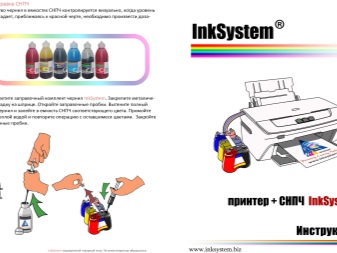

Существует несколько возможных проблем после заправки перезаправляемых картриджей.
- Если струйный принтер начал плохо печатать, есть несколько возможных проблем. Например, слишком много чернил было заправлено в емкости, в результате чего воздушный канал забивается. Решением этой проблемы может служить прокол пленки, закрывающей отверстие для заправки. Вторая проблема – образовался плотный слой из засохших чернил. Решением также служит прокол плёнки в нескольких местах. Другим решением может быть прочистка печатающей головки и дюз специальным раствором. А также, возможно, проблема возникает из-за неплотного прижима картриджа.
- Проблема, когда принтер не видит рабочие заправленные картриджи, возникает из-за неисправности платы определения картриджей, неисправности кабеля платы или же нерабочего форматера. Решением служит обращение в мастерскую за заменой деталей.
- Не печатает один цвет. Такая неисправность появляется в результате проблем с головкой или форматером. Выходом служит чистка печатающей головки или замена форматера.
- Основной проблемой перезаправляемых картриджей является их качество. Некоторые модели имеют неполадки с каналами, из-за этого чернила плохо поступают в печатающую головку.


При покупке принтера необходимо основательно изучить, чем он оснащен – картриджами или же системой непрерывной подачи чернил, для оптимального подбора не только красящих пигментов по составу, но и дополнительного комплекта картриджей.
И не стоит приобретать дешевые чернила, это может привести не только к поломке печатающей головки, но и к выходу из строя самого принтера.
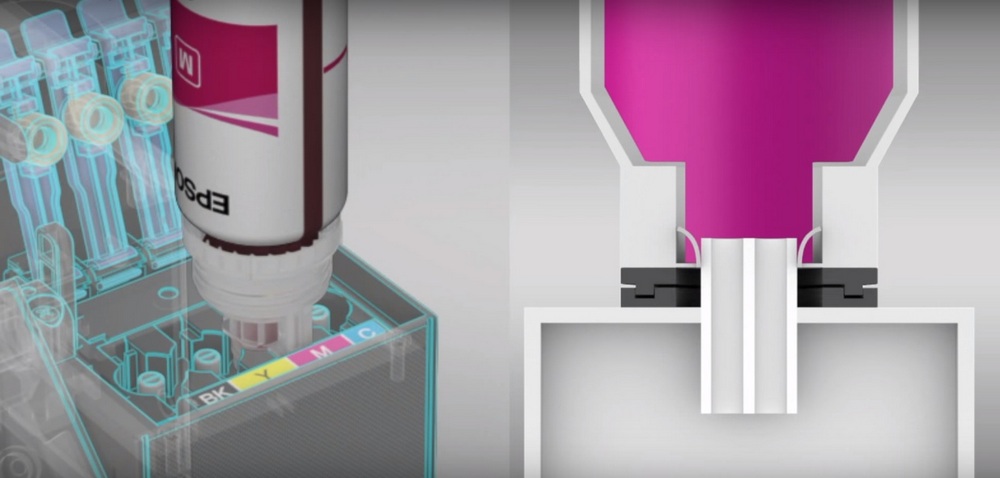
Носик бутылочки сделан таким образом, что чернила из него пролиться сами по себе не смогут. Для этого нужно обязательно насадить это баночку на заправочное отверстие в принтере. К тому же каждый цвет имеет свой рисунок горлышка, благодаря чему нельзя будет перепутать цвета и вставить в заправочное отверстие не ту бутылочку.

Все эти новшества сами по себе благо, но только если покупать оригинальные чернила, что покажется приемлемым вариантом далеко не всем. К большому сожалению производители совместимых чернил выпускают чернила для данной линейки в обычных баночках, которые не получится приспособить к заправке из-за вышеупомянутой защиты. Пока совместимые производители не начали выпускать чернила в баночках с "ключом", как в оригинальных, придётся один раз купить оригинальные чернила и потом использовать эти баночки.
Инструкция по заправке оригинальных чернил Epson Ecotank 101

- Открыть верхнюю крышку блока СНПЧ.
- Отщёлкнуть голубые фиксаторы на заправочных отверстиях.
- Открутить крышку оригинальных чернил и надеть горлышко бутылочки на чернильный штуцер соответствующего цвета.
- Подождать пока чернила стекут в ёмкость (уровень наполнения виден по полупрозрачным окошкам.
- Проделать вышеописанную процедуру для каждого цвета..
Использование совместимых чернил
- Разрезаем пустые оригинальные баночки поперёк, чтобы получились воронки. Можно также просто срезать дно бутылочки.
- Как описано в предыдущем разделе, открываем крышку, фиксаторы и вставляем пустую разрезанную баночку в заправочное отверстие.
- В эту импровизированную воронку заливаем совместимые чернила (чёрных нужно около 127мл для полной заправке пустой ёмкости, цветных - 70мл).
- Далее заправляем каждый цвет таким же образом.
Внимание! На данный момент в продаже есть совместимые чернила Ecotank 101 и Ecotank 103 в бутылочках с "ключом" для удобной заправки .
Читайте также:

